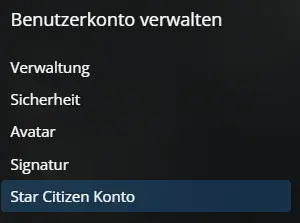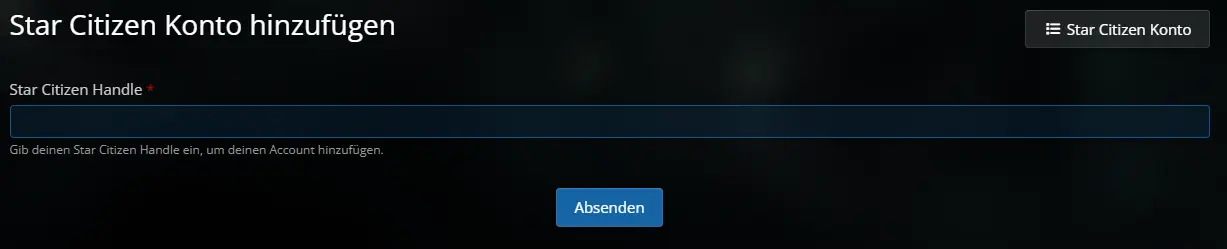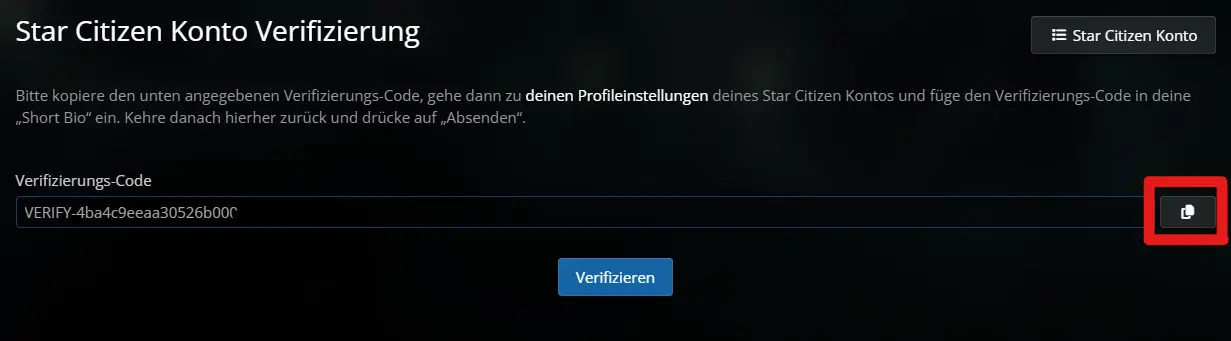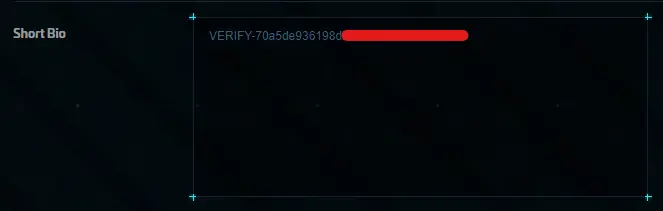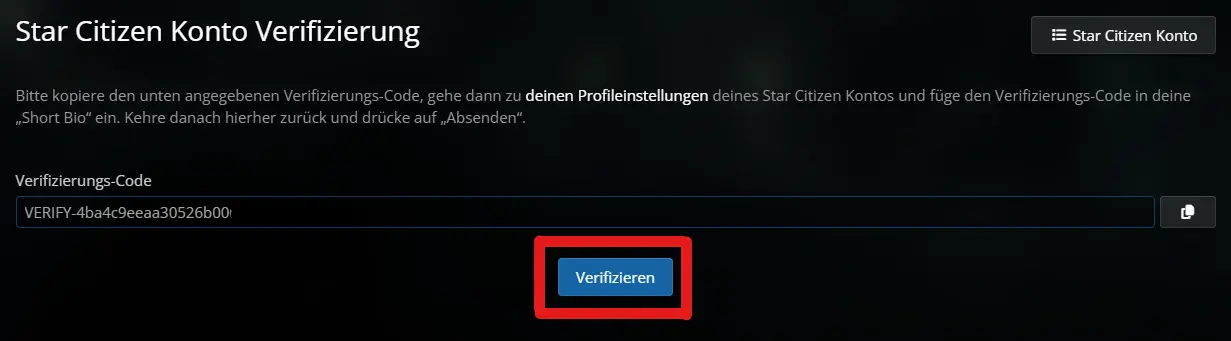Schritt 1: Link öffnen und zur Verknüpfungsoption navigieren
Um die Verknüpfung zu starten, öffne den folgenden Link: Star Citizen Konto verknüpfen.
Im Benutzerprofil findest du die Option, um dein Star Citizen Konto hinzuzufügen.
Schritt 2: Button „Star Citizen Konto hinzufügen“ betätigen
Klicke auf den Button „Star Citizen Konto hinzufügen“, um den Prozess zu starten. Dieser leitet dich zu einer Eingabemaske weiter, in der du dein Star Citizen Handle eingeben kannst.
Schritt 3: Handle eingeben
Gib nun das Handle ein, das mit deinem Benutzerprofil auf der SC-Kantine verknüpft werden soll. Achte darauf, dass es sich um dein korrektes Star Citizen Handle handelt, da Falschangaben oder Tippfehler hier ausgeschlossen sind.
Schritt 4: Verifizierungscode kopieren und im RSI-Profil einfügen
Nach Eingabe des Handles wird dir ein Verifizierungscode angezeigt. Kopiere diesen Code und öffne dein RSI-Profil in einem neuen Tab. Füge den Code in das Feld Short-Bio in deinem RSI-Profil ein und speichere die Änderungen.
Schritt 5: Verifizierung abschließen
Wechsle nun zurück in das ursprüngliche Browserfenster auf der SC-Kantine und klicke auf „Verifizieren“. Dein Handle wird nun automatisch verknüpft und das Star Citizen Konto bestätigt.
Nach der Verknüpfung
Sobald die Verknüpfung erfolgreich ist, wird dein Handle automatisch in deinem Benutzerprofil angezeigt. Zudem erhältst du die Trophäe „SC-Konto verifiziert“ auf der SC-Kantine und die Rolle „SC-Konto verifiziert“ auf unserem Discord-Server, sofern Discord-SYNC aktiviert ist. Der Verifizierungscode kann nach Abschluss der Verifizierung aus der Short-Bio wieder entfernt werden.
Falls du Unterstützung bei der Verknüpfung benötigst oder Fragen hast, wende dich bitte an unser Team. Wir stehen dir gerne zur Seite!